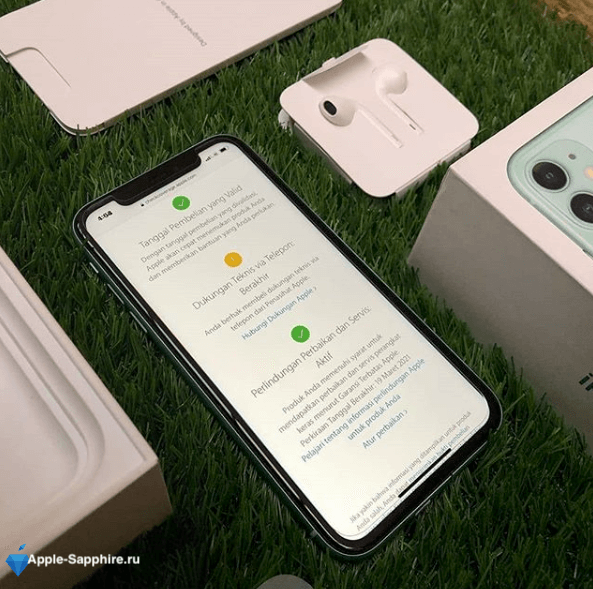- Затихает звонок на iPhone — почему и как исправить?!
- Устранение проблем со звуком на iPhone 12,11, XS Max, искаженный звук во время разговора
- Полезные советы и советы по устранению неполадок со звуком на iPhone XS Max, iPhone XS, iPhone XR Update
- Исправление 1: принудительный перезапуск iPhone (80% работы)
- Исправление 2: удалите все устройства Bluetooth (40% работает)
- Исправление 3: Обновите iPhone (работает на 50%)
- Исправление 4: сбросить все настройки (60% работает)
- Исправление 5: восстановить заводские настройки iPhone (95% работы)
- Исправление 6: передайте свой iPhone в службу поддержки Apple
- Почему рингтон при звонке начинает звучать тише на iPhone 13, 13 Pro, 12, 12 Pro, 11, 11 Pro, XS, XR и X и как это отключить
- Видео:
- Почему на iPhone 13, 13 Pro, 13 Pro Max, iPhone 12, 12 Pro, iPhone 11, iPhone 11 Pro, iPhone XS, iPhone XR и iPhone X рингтон при звонке начинает звучать тише?
- Как отключить функцию уменьшения громкости рингтона на iPhone 13, 13 Pro, 13 Pro Max, 12, 12 Pro, iPhone 11, iPhone 11 Pro, iPhone XS, iPhone XR и iPhone X
- Видео по теме: Как сделать и установить рингтон на любой Айфон без компьютера
- Тихий звук iPhone 11
- Почему звук на Айфоне 11 стал тише?
- Как убрать тихий звук в Айфон 11?
- Что делать, если на Айфон 11 звук звонка тихий?
- Профессиональный ремонт
Затихает звонок на iPhone — почему и как исправить?!
Для многих новоиспеченных владельцев iPhone X, XS, XR и iPhone 11 стало очень неожиданным то, что на телефоне затихает звонок. Сначала он играет с нормальной громкостью, а потом резко становиться значительно тише. При этом в настройках громкость выставлена на максимум и никаких дополнительных опций не включено. Один мой знакомый даже в сервис с этим побежал. На самом деле всё оказалось значительно проще и интереснее. Оказывается, звонок затихает только на Айфонах, имеющих поддержку Face ID. Какая между этим связь?! Оказывается, что самая прямая!
Сама по себе, технология Face ID подразумевает распознавание лица владельца смартфона. Но кроме основной своей функции, она ещё имеет ряд интересных особенностей. Одна из них — это распознавание взгляда. Оказывается, если iPhone «видит», что владелец на него смотрит, значит он заметил входящий вызов и автоматически уменьшает его громкость. То есть звонок становится тише.
Да, безусловно это интересно, необычно, но не всех такое поведение смартфона устраивает. У многих с непривычки это вызывает панику, так как кажется, что аппарат сломался. Кому-то это просто не нравится. Тут уже дело вкуса! Так что, если Вас не устраивает, что звонок затихает на Айфоне самостоятельно — можно это легко отключить. И вот как:
Заходим в настройки iOS и открываем раздел Face ID и код-пароль. Прокручиваем содержимое вниз до параметра Распознавание внимания — вот его то и надо отключить, сдвинув ползунок вправо. После этого рингтон будет играть с одной громкостью до тех пор, пока вы не ответите или не сбросите звонок!
Источник
Устранение проблем со звуком на iPhone 12,11, XS Max, искаженный звук во время разговора
IPhone от Apple — настоящий зверь, когда дело касается производительности. Однако бывают случаи, когда такой отличный смартфон не реагирует должным образом на своих пользователей и вызывает множество проблем, таких как проблемы со звуком на iPhone XS Max, iPhone XS и iPhone XR, искаженный звук во время разговоров или потрескивающий шум. Неважно, потратили ли вы тысячу долларов на мобильный телефон, когда-нибудь вам придется пройти через эту раздражающую ситуацию, когда вы не сможете соединить звонок с вашим собственным устройством.
Поскольку об этой проблеме сообщают многие пользователи, давайте посмотрим, как решить проблемы со звуком на iPhone XS Max, iPhone XS и iPhone XR с помощью наших подготовленных советов по устранению неполадок. Помимо этого, вы также можете упомянуть свои проблемы с iPhone в разделе комментариев. Мы постараемся найти возможное решение как можно раньше.
очистите отверстие динамика (нижняя сторона), используя сухую и чистую мягкую щетку (Детская щетка).
Полезные советы и советы по устранению неполадок со звуком на iPhone XS Max, iPhone XS, iPhone XR Update
Проблемы со звуком на iPhone XS max, iPhone XS и iPhone XR
Исправление 1: принудительный перезапуск iPhone (80% работы)
Прежде чем мы начнем устранять неполадки, чтобы исправить проблемы со звуком на iPhone, мы хотели бы, чтобы вы рассмотрели этот трюк. Во многих случаях простой перезапуск позволяет решить огромные проблемы за секунды. Давай сделаем это.
- Шаг № 1: Быстро нажмите и отпустите кнопку увеличения громкости.
- Шаг № 2: Быстро нажмите и отпустите кнопку уменьшения громкости.
- Шаг № 3: Теперь нажмите и удерживайте боковую кнопку, пока на экране не появится логотип Apple.
Исправление 2: удалите все устройства Bluetooth (40% работает)
Не слышно звука на iPhone XS Max / XS / XR? Тогда возможно, что вы забыли отключить динамик Bluetooth от iPhone, а звук на iPhone XS Max отсутствует. поэтому, чтобы убедиться, вы должны отключить каждое устройство Bluetooth от iPhone и проверить, устранены ли проблемы со звуком на iPhone XS Max / XS / XR или нет.
- Шаг №1: Перейдите в приложение «Настройки» на вашем iPhone.
- Шаг № 2: Нажмите «Bluetooth».
- Шаг № 3: Теперь вы увидите различные сопряженные устройства Bluetooth.
- Шаг № 4: Выберите (i) рядом с каждым устройством по очереди и нажмите «Забыть это устройство».
Перезагрузите iPhone после удаления всех аксессуаров Bluetooth с iPhone.
Исправление 3: Обновите iPhone (работает на 50%)
Перед включением обновления убедитесь, что ваш iPhone подключен к стабильному Wi-Fi-соединению. Даже обновления iOS способны исправлять случайные ошибки и приводить ваш iPhone в рабочее состояние. Вот почему мы всегда рекомендуем вам обновлять свой iPhone.
- Шаг №1: Посетите приложение «Настройки».
- Шаг № 2: Выберите «Общие».
- Шаг № 3: Прокрутите вниз и нажмите «Обновление программного обеспечения».
Если доступно какое-либо ожидающее обновление, вы получите сообщение на этом экране.
Исправление 4: сбросить все настройки (60% работает)
Пришло время очистить настройки вашего устройства и восстановить их до настроек по умолчанию. Проблемы со звуком на iPhone XS Max, iPhone XS и iPhone XR, искаженный звук во время разговора или потрескивающий шум и т. Д., Скорее всего, будут устранены путем сброса всех настроек. Вот как это сделать,
- Шаг №1: Запустите приложение «Настройки».
- Шаг № 2: Откройте «Общие» и нажмите «Сброс».
- Шаг № 3: Наконец, вы должны выбрать «Сбросить все настройки».
- Шаг №4: Подтвердите сброс всех настроек, введя пароль iPhone.
проблема вроде серьезная, Никакие решения вам не помогли, Вы можете выполнить Hard Reset вашего iPhone в режиме DFU или Recovery.
Исправление 5: восстановить заводские настройки iPhone (95% работы)
Это решение потребует времени и будет непросто. Во-первых, нам нужно сделать полную резервную копию вашего iPhone в iTunes. Удалить все содержимое и настройки удалит все установленные приложения и данные, мультимедийные файлы (фотографии, видео), iBooks и все приложения.
Ни один из вышеперечисленных приемов не поможет вам исправить искаженный звук во время звонков на iPhone XS Max, iPhone XS или iPhone XR, тогда вам, возможно, придется предпринять трудный шаг, а именно восстановить iPhone. После восстановления iPhone все настройки, данные и приложения будут удалены с iPhone. Таким образом, есть вероятность, что поврежденные данные также будут удалены с iPhone, что вызывает различные ошибки. Не забудьте сделать резервную копию своего iPhone, чтобы избежать потери данных.
- Шаг №1: Откройте приложение «Настройки».
- Шаг № 2: Нажмите «Общие».
- Шаг № 3: Найдите «Сброс» и выберите «Стереть все содержимое и настройки».
- Шаг № 4: Вам нужно будет ввести пароль iPhone, чтобы продолжить.
Подождите некоторое время, пока iPhone не перезагрузится, а затем вам придется настроить его, как раньше.
Исправление 6: передайте свой iPhone в службу поддержки Apple
Служба поддержки Apple всегда помогала миллионам пользователей Apple, когда у них в последние несколько лет возникали проблемы с качеством звука, низким уровнем звука. Вы один из них, поделитесь актуальной проблемой со службой поддержки Apple поблизости. или договоритесь о встрече по телефону или в чате прямо сейчас. Запрос на ремонт Apple создать из Вот
заполните форму и отправьте устройство в ремонт, это новая услуга от Apple. Надеюсь, вы, ребята, узнаете советы по устранению проблем со звуком на iPhone XS Max, iPhone XS, iPhone XR и других моделях iPhone.
Источник
Почему рингтон при звонке начинает звучать тише на iPhone 13, 13 Pro, 12, 12 Pro, 11, 11 Pro, XS, XR и X и как это отключить
Если у вас iPhone X или любой другой смартфон Apple, оснащенный сканером Face ID, то вы наверняка заметили, что громкость мелодии звонка постепенно уменьшается. Сначала телефон звонит громко, но затем звук становится тише, и даже если включить громкость на полную, по-прежнему остается тихим.
Видео:
Почему на iPhone 13, 13 Pro, 13 Pro Max, iPhone 12, 12 Pro, iPhone 11, iPhone 11 Pro, iPhone XS, iPhone XR и iPhone X рингтон при звонке начинает звучать тише?
Не беспокойтесь, с вашим iPhone все в порядке, и Apple на самом деле все так и задумала — «это не косяк, а фича». Однако, если вы хотите, чтобы ваш смартфон постоянно звонил одинаково громко, мы расскажем вам как это сделать.
Для начала разберемся, почему на входящих звонках мелодия играет громко, но затем звук начинает затухать. На самом деле, это одна из функций Face ID. Она срабатывает даже тогда, когда вы не используете сканер лица для разблокировки вашего устройства. Дело в том, что камеры Face ID сканируют ваше лицо всегда, независимо от того, используются они для аутентификации или нет. Даже если вы не используете сканер, он все равно остается активным для обеспечения полноценной работы других функций, одной из которых является уменьшение громкости рингтона.
Как отключить функцию уменьшения громкости рингтона на iPhone 13, 13 Pro, 13 Pro Max, 12, 12 Pro, iPhone 11, iPhone 11 Pro, iPhone XS, iPhone XR и iPhone X
Для того чтобы отключить затухание мелодии звонка, нужно деактивировать функцию сканирования лица, определяющую, смотрите ли вы на свой iPhone 12, 12 Pro, iPhone 11, iPhone 11 Pro, iPhone XS, iPhone XR и iPhone X. Когда функция будет деактивирована, устройство не сможет определять смотрите ли вы на дисплей, пока играет мелодия входящего звонка, и звук рингтона не будет становиться тише. Для этого:
1. Откройте на iPhone приложение «Настройки»;
2. Откройте раздел «Face ID и код-пароль»;
3. Передвиньте переключатель напротив «Распознавание внимания» в положение «Выключено»;
4. Выйдите из «Настроек».
Проделав все вышесказанное, вы можете проверить громкость, попросив кого-то вам позвонить. Если звук остается одинаково громким на протяжении всего времени, значит, у вас все получилось. Если вам все равно кажется, что iPhone звонит слишком тихо, вы можете установить громкость рингтона на максимум. Для этого:
Откройте на смартфоне приложение «Настройки» → «Звуки, тактильные сигналы»;
В разделе «Рингтон и звук сообщения» передвиньте бегунок вправо до упора, чтобы включить максимальную громкость;
Если вы хотите регулировать громкость рингтона с помощью физических кнопок, передвиньте бегунок напротив опции «Изменять кнопками».
Некоторые пользователи сознательно отключают возможность регулировки громкости с помощью физических кнопок, зная привычку своих детей играть с устройством. Однако во многих новых моделях iPhone эта функция деактивирована по умолчанию.
Если у вашего iPhone 13, 13 Pro, 13 Pro Max, 12, 12 Pro, iPhone 11, iPhone 11 Pro, iPhone XS, iPhone XR и iPhone X вдруг пропал звук, проверьте, не активен ли «Бесшумный режим» (переключатель Mute, расположенный на боковой части устройства). Об активации бесшумного режима сообщит небольшой оранжевый индикатор на переключателе. Также проверьте, не включена ли функция «Не беспокоить», при которой звук входящих звонков полностью отключен.
Видео по теме: Как сделать и установить рингтон на любой Айфон без компьютера
Источник
Тихий звук iPhone 11
В цену входят работа и запчасти
Гарантия на работу 180 дней
Бесплатный выезд курьера в любую точку Москвы
Заполнить заявку на ремонт
Проблемы со звуком на iPhone 11 возникают по разным причинам. Если вы начали плохо слышать собеседника или рингтон стал звучать тише, то следует провести диагностику аппарата. Тестирование устройства в первую очередь необходимо в том случае, если Айфон подвергся механическому воздействию. При падении, ударе, попадании влаги смартфон получает серьезные повреждения, которые влияют на работу всего устройства. В каждом конкретном случае необходимо найти источник неисправности. Способы устранения поломки зависят от того, что послужило причиной ухудшения звука на смартфоне.
Почему звук на Айфоне 11 стал тише?
Тихий звук iPhone 11– это не всегда серьезная поломка. Чаще всего рингтон становится тихим из-за нажатия на кнопку громкости. Также пользователь может забыть, что когда-то во время совещания, обеда или при других обстоятельствах он самостоятельно уменьшил звук. В Айфонах есть специальная функция «Распознавание внимания», которая активируется в момент, когда пользователь находится рядом с телефоном, а в громком вызове нет необходимости. Звук на Айфоне может стать тихим по нескольким причинам:
- механическое повреждение — падение, сдавливание, удар;
- попадание в порты и разъемы воды или другой жидкости;
- сбой программного обеспечения;
- изменение настроек громкости;
- загрязнение сеточки динамика жидкостью или пылью;
- повреждение микрофона.
Если вас беспокоит в iPhone11 тихий звук при разговоре, то необходимо проверить отверстие динамика и защитную сетку. Они могут быть загрязнены пылью или жидкостью. Липкая грязь мгновенно засоряет отверстия в сеточке, перекрывая доступ звуку. Впоследствии это может привести к повреждению динамика. Чтобы почистить сетку своими силами, рекомендуется воспользоваться мягкой щеткой. Предварительно на нее следует нанести каплю спирта или любой другой обезжиреватель, состав которого не содержит агрессивных компонентов. Такая чистка позволяет устранить проблему со звуком в 50% случаев.
В случае полного отсутствия звука в разговорном динамике нужно проверить, не был ли Айфон переведен в режим гарнитуры. Нажмите на клавишу громкости во время разговора и посмотрите на надпись, которая появилась на экране. В случае появления надписи «Наушники» звук пропал из-за того, что смартфон отключил динамик. Устранить неисправность поможет замена шлейфа, пайка компонентов на материнской плате, которые управляют переключением звуковых режимов.
Как убрать тихий звук в Айфон 11?
Если вы хотите отключить функцию «Распознавание внимания», то необходимо перейти в настройки и выбрать раздел «Face ID и код-пароль». Далее нужно отключить чек-бокс. В случае повторного включения опции, достаточно перейти в этот же раздел и подключить чек-бокс. Чтобы вернуть максимальную громкость в смартфоне, то следует перейти в настройки и громкости и установить ее на максимальном уровне.
Для этого нужно перейти в общие настройки и кликнуть на раздел «Звуки, тактильные сигналы». Далее нужно передвинуть переключатель вправо. Это позволит максимально увеличить звуковой сигнал на телефоне. Кроме того, нужно проверить, не был ли включен бесшумный режим. Если он активен, то перейдите в полноценный режим.
Что делать, если на Айфон 11 звук звонка тихий?
Если вы столкнулись с проблемой плохого звука на своем смартфоне, то в первую очередь следует проверить настройки гаджета. Для этого нужно воспользоваться переключателем «Звонок/Бесшумно». Передвиньте бегунок вперед, чтобы убрать оранжевую метку. Далее необходимо перейти в настройки, выбрав раздел «Не беспокоить». Удостоверьтесь, что данный режим выключен.
Если проблем с режимом звука нет, то необходимо почистить приемники и динамики. В этом случае требуется снять защитные аксессуары – стекло, пленку, чехол. Это нужно сделать, чтобы проверить отверстие динамика. Если оно засорено, очистите сеточку. Если микрофон чист, то рекомендуется перейти в раздел с настройками. При переходе в категорию «Звуки, тактильные сигналы» нужно перетащить бегунок к звонкам и предупреждениям. Если при переходе отсутствуют сигналы, то нужно обратиться в службу поддержки Appleили в сервисный центр.
Если вас беспокоит тихий звук блокировки на iPhone 11, проблемы при разговорах по телефону, то лучшим решением станет обращение к специалистам. Если вы не слышите звуки и сигналы, то попробуйте позвонить с Айфона, переключив звонок в режим громкой связи. Появление щелчков, треска может свидетельствовать о проблемах с сетью, приемом сигнала. В этой ситуации можно быть уверенным, что плохой звук при разговоре не вызван поломкой гаджета.
Профессиональный ремонт
Если Айфон был поврежден после падения, сдавливания, а звук стал тихим или полностью отсутствует, то не стоит самостоятельно вскрывать устройство и проводить какие-либо манипуляции. Любое неквалифицированное вмешательство в работу смартфона приводит к неприятным последствиям. Чтобы восстановить звук на телефоне, следует обратиться к специалистам. Помимо качественного ремонта пользователь получит комплексную диагностику аппарата.
Если вы заметили, что ваш Айфон 11 начал работать некорректно, звук пропадает, стал очень тихим, то вы всегда можете обратиться в наш сервисный центр. Мы предоставляем полный спектр услуг по диагностике и ремонту Айфонов. Мы поможем найти причину, почему на 11 Айфоне тихий звук. В своей работе мы используем современное профессиональное оборудование и программные продукты, которые помогают выявить слабые места устройства.
Все, что требуется сделать – это связаться с нами наиболее удобным способом и записаться на консультацию. Наши специалисты проведут диагностику устройства и предложат оптимальный способ устранения поломки. Все услуги предоставляются по доступным, незавышенным ценам. Уже через пару часов вы сможете пользоваться вашим Айфоном в привычном режиме. Если звук на смартфоне ухудшился или пропал, то, как можно скорее, позвоните в наш сервис-центр.
Источник